맥북에어M1 한글 한컴오피스 정품 무료 이용방법
- IT 유용한 정보/종합
- 2021. 7. 4.

맥북에어M1 한글 한컴오피스 정품 무료 이용방법
맥북 이용자라면 다들 알고 있듯이 대한민국에서 맥북을 이용하면서 느끼는 약간의 불편한 부분이 존재한다. 그 중에 한 가지가 대한민국에 공기업에서 기본적으로 사용되고 있는 워드프로세서인 '한글(한컴오피스)'의 지원 유무이다. 자국 브랜드의 워드프로세서를 사용하는것이 애국심도 느낄 수 있고 좋아보일지 모르지만 MAC OS에서는 제대로된 업데이트가 지원되고 있지 않고 공식 정품 소프투웨어를 구입하려고해도 2021년 현재까지도 한글2014까지만 지원을 하고 있는 실정이다. 참고로 윈도우용 한컴오피스는 2020 버전까지 공개된 상태.
MAC OS에서도 전용 한글뷰어 혹은 폴라리스 오피스를 이용해 한글파일을 확인을 할 수 있긴 하지만 한글뷰어는 문서확인만 할 수 있을뿐 수정이 불가능하고 폴라리스 오피스를 이용해 한글파일을 확인할 경우 사진이 출력되지 않는다거나 텍스트가 깨지는 현상이 발생했다.
그럼 나처럼 맥북에어 M1을 사용하는 MAC OS 유저들은 한글파일을 확인하고 수정하기 위해서는 어떻게 해야할까? 답은 간단하다. 불법제품을 다운로드 받을 필요도 없이 제품 라이센스를 구입하지 않아도,별도의 프로그램을 다운로드 받지 않더라도 정품 한글 한컴오피스 제품을 합법적으로 이용할 수 있는 방법이 존재한다. 이 방법이 궁금한 분들은 아래의 내용을 직접 확인해 보기 바란다.
한컴오피스 무료로 이용하기
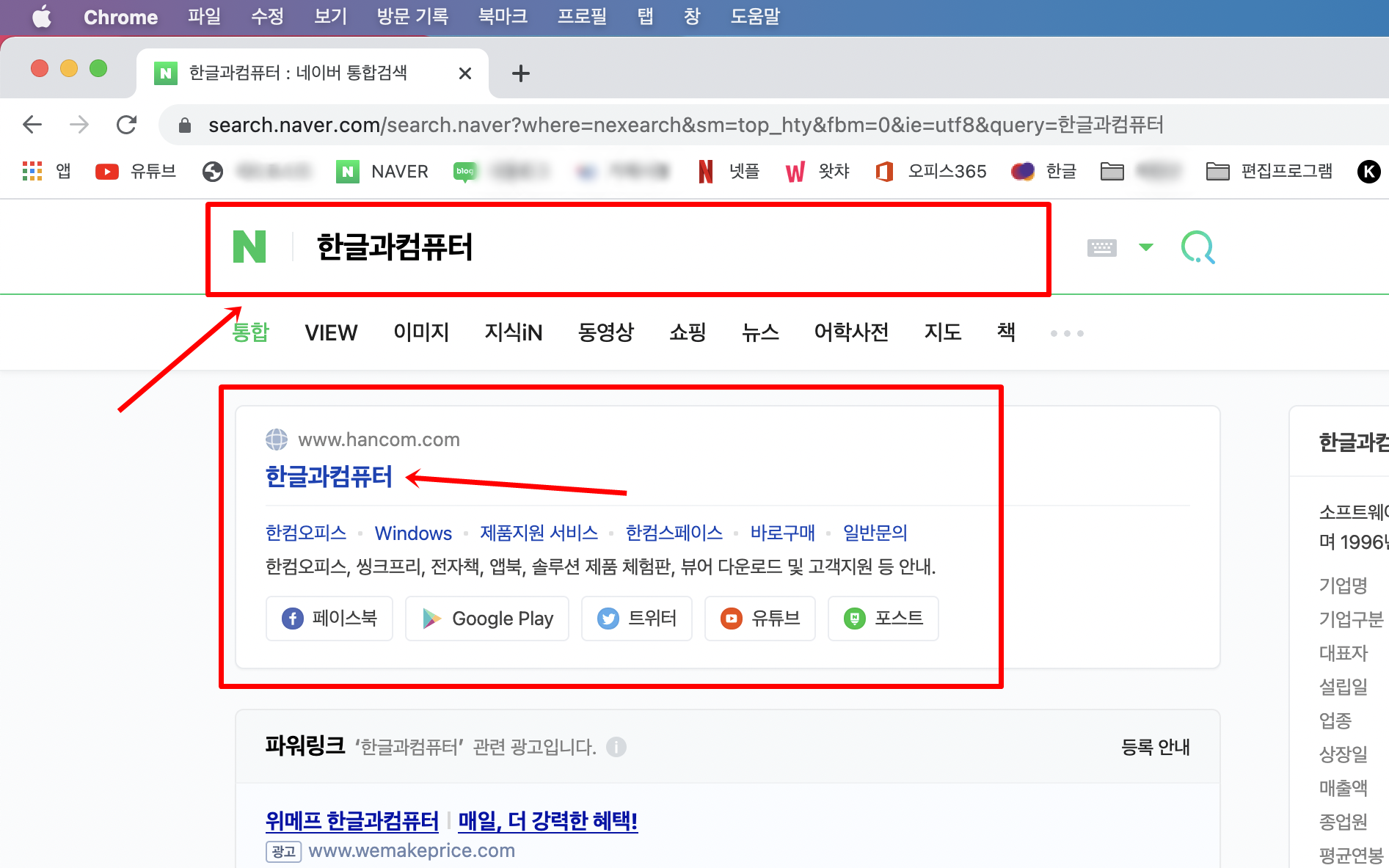
네이버, 구글, 다음 할 것없이 포털사이트에서 '한글과컴퓨터'를 검색한 다음 한글과 컴퓨터 홈페이지로 접속하자.
아래의 링크를 통해 바로 접근도 가능하다.
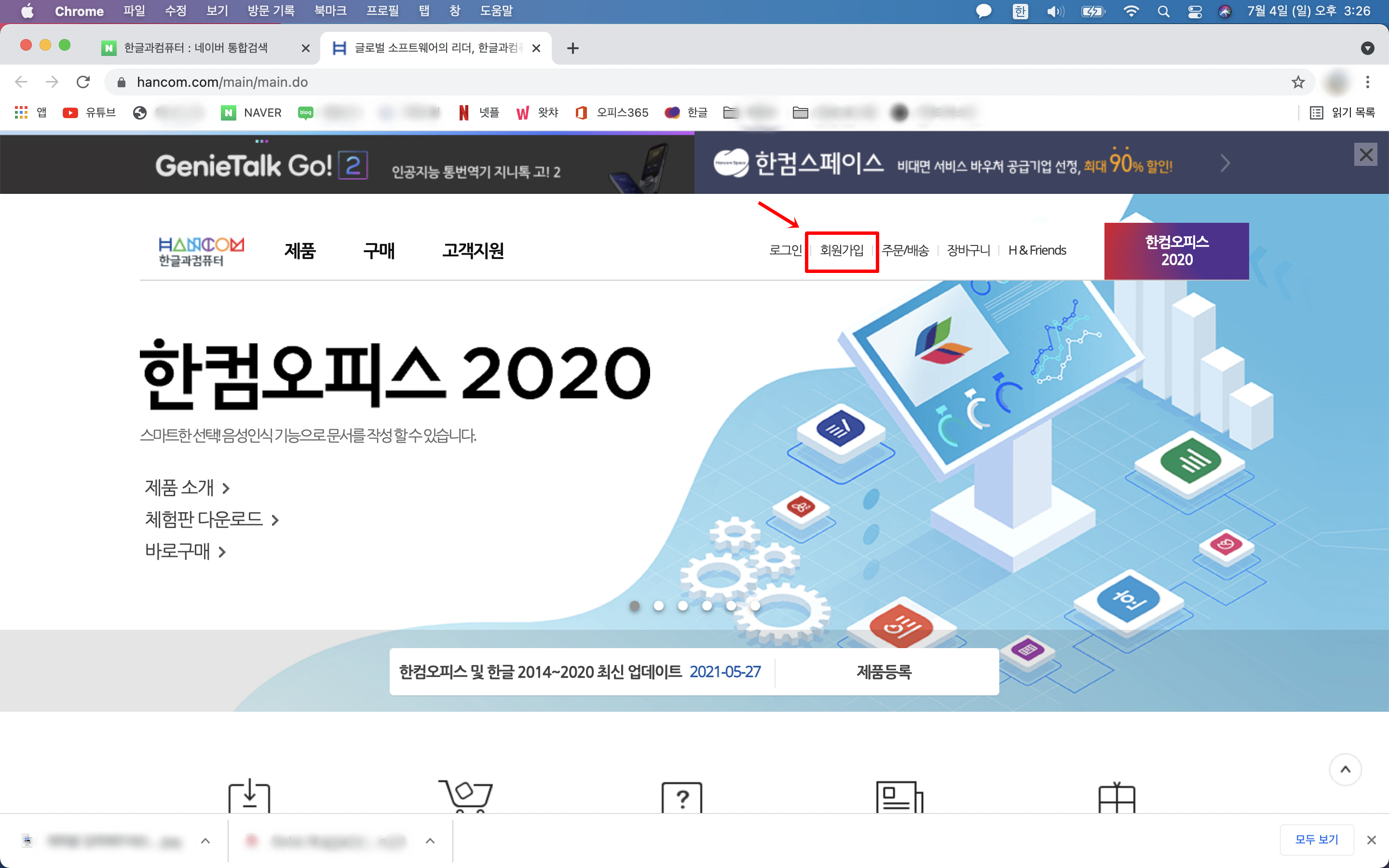
메뉴 상단의 '회원가입' 탭을 선택해 회원가입을 실시하자. 회원가입 과정은 별다를 것 없기 때문에 다루지 않는다. 회원가입을 마쳤다면 아래포스팅을 참고 할 것.
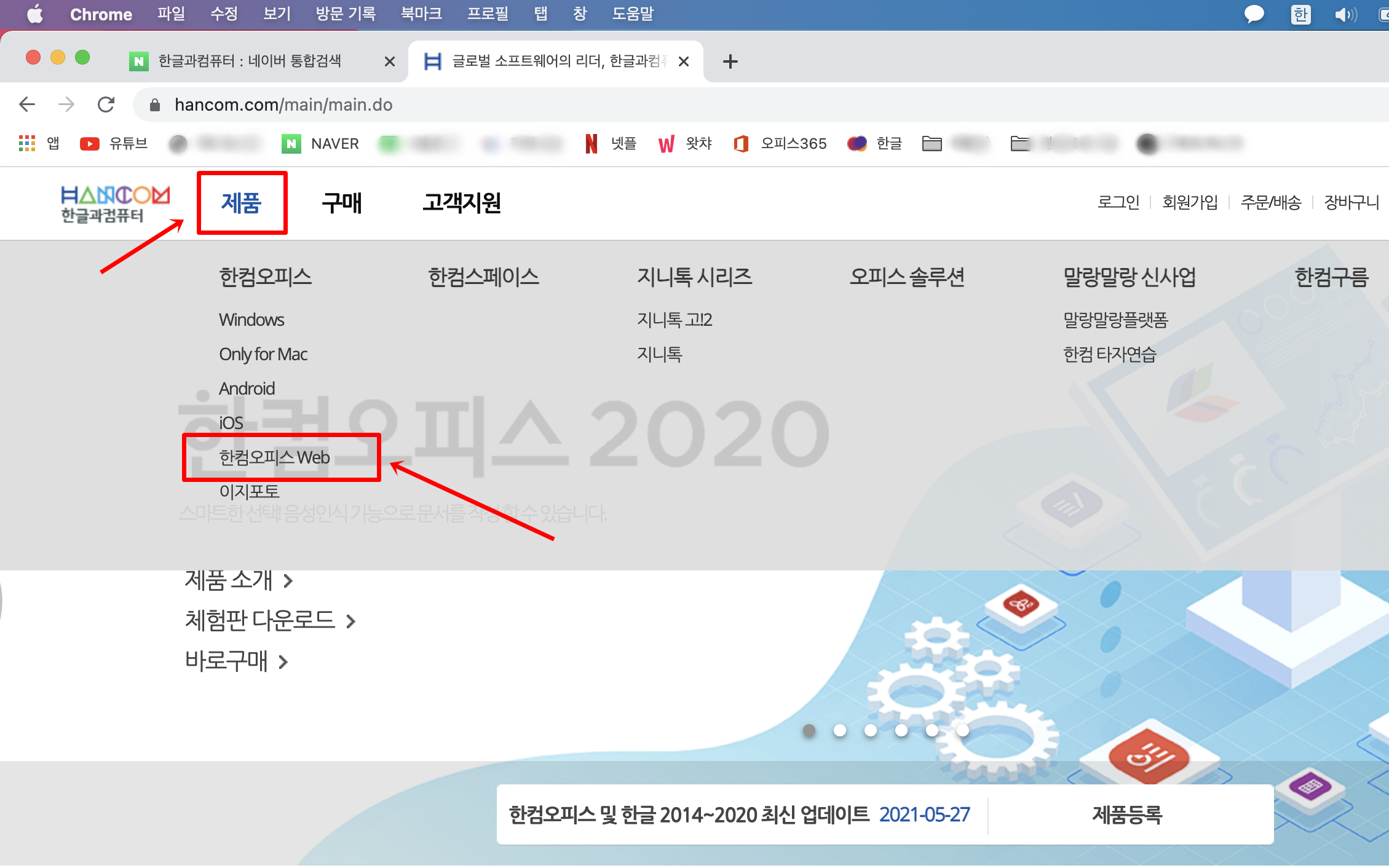
왼쪽 상단 '제품'에 마우스를 올려두면 메뉴가 활성화 되는데 여기서 '한컴오피스Wed' 을 선택하면 된다.
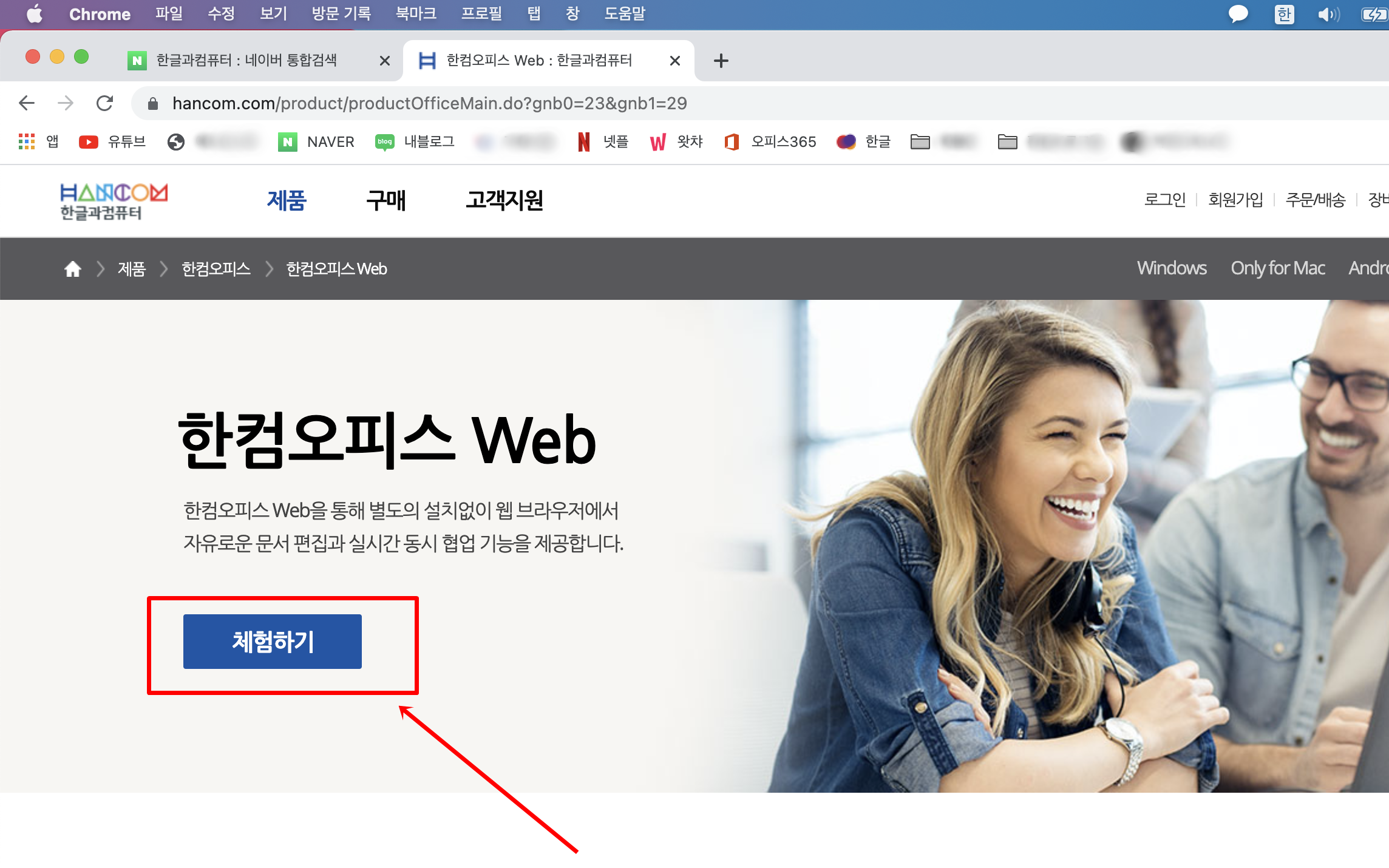

자 우리에게 필요한 한컴오피스 웹 화면이다. '체험하기'를 선택하자. 그럼 한컴 스페이스에 관한 간단한 설명과 함께 '무료로 시작하기'가 보인다. 선택하자.
위 설명처럼 한글과 컴퓨터 솔루션에 연결된 한컴스페이스에서 보다 효율적이고 생산적인 작업 환경을 경험할 수 있으며 모든 사용자에게 한컴오피스WED이 무료로 제공이된다고 설명되어 있다. 그렇다 우리가 사용할 한글프로그램은 별도의 설치가 필요없는 클라우드형 웹 프로그램이 되겠다.
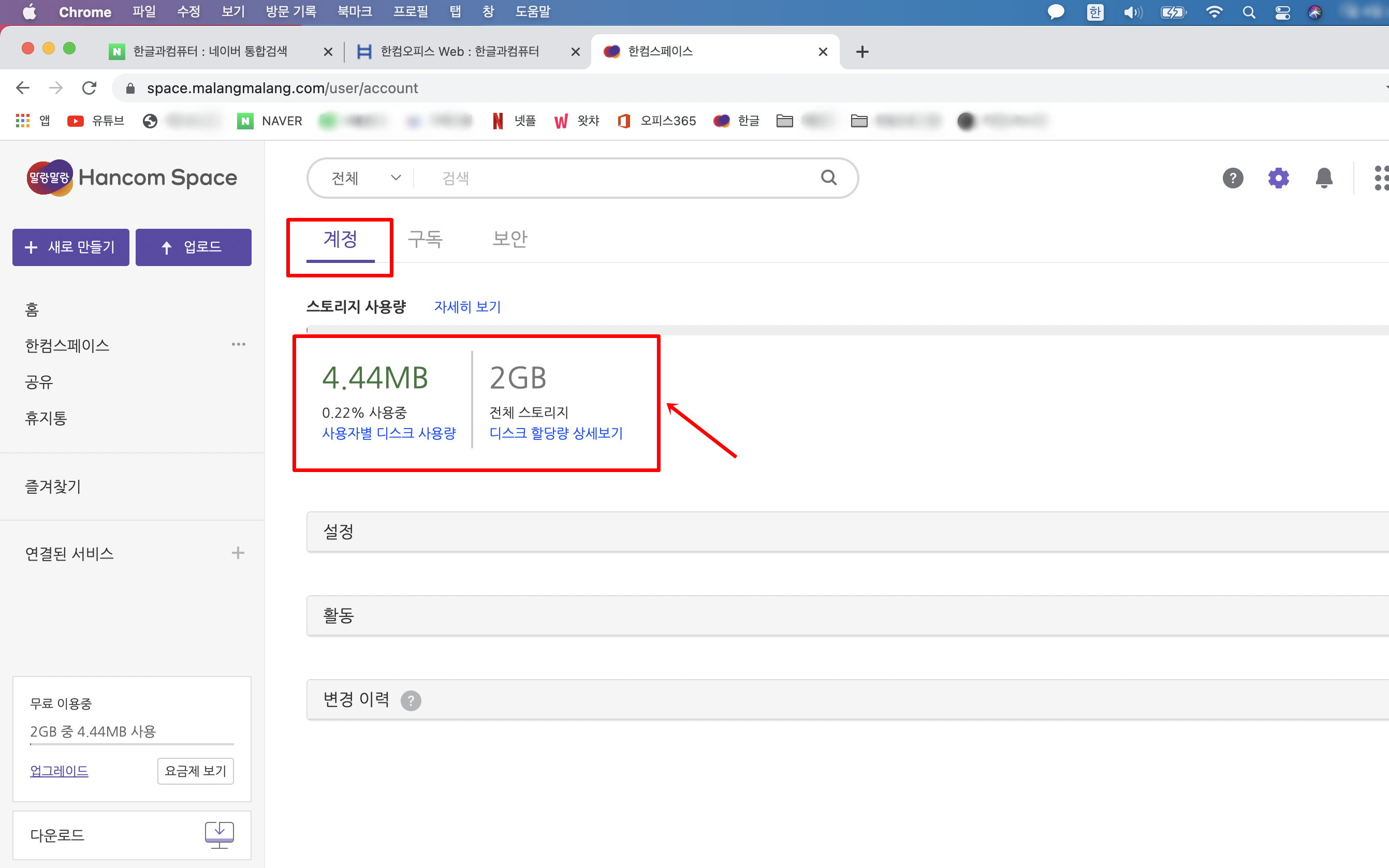
앞으로 자주 만나게될 한컴스페이스의 메인화면이다. 위 빨간박스의 '계정'을 선택하면 사용할 수 있는 스토리지 용량이 표시되는데 나와 같은 개인사용자라면 총 2GB의 공간을 무료로 사용할 수 있다. 한글문서 하나가 가지게되는 용량은 사진이나 텍스트의 양에 따라서 달라지겠지만 2GB면 일반사용자가 사용하기에는 전혀 무리가 없다고 생각된다.
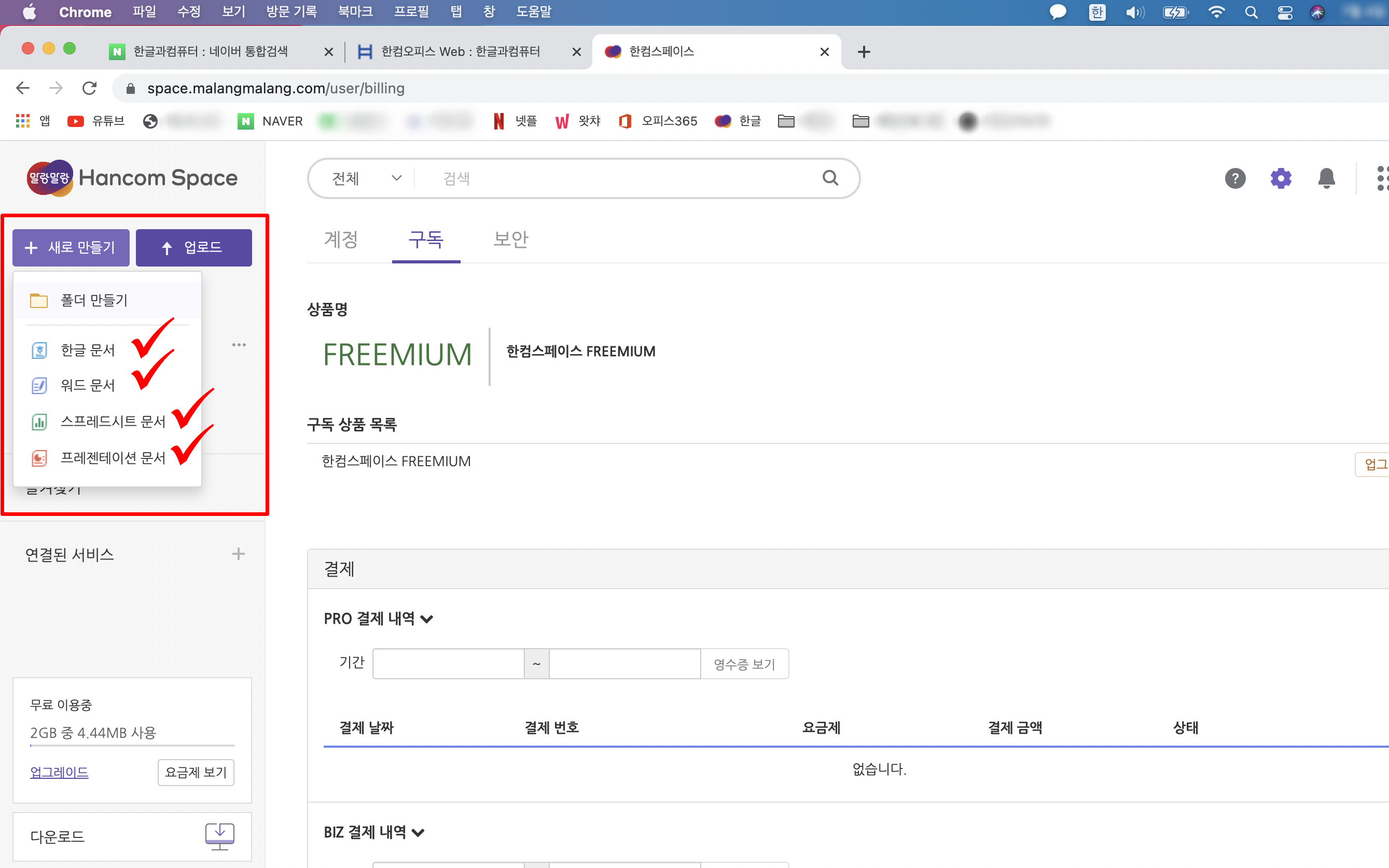
왼쪽 상단에 보면 "새로만들기" 아이콘이 보인다. 이 걸 누르게되면 한글, 워드, 스프레드시트, 프레젠테이션 문서를 선택해 제작할 수 있는데 스프레드시트는 MS오피스의 엑셀과 같고, 프레젠테이션은 파워포인트와 동일 하다.
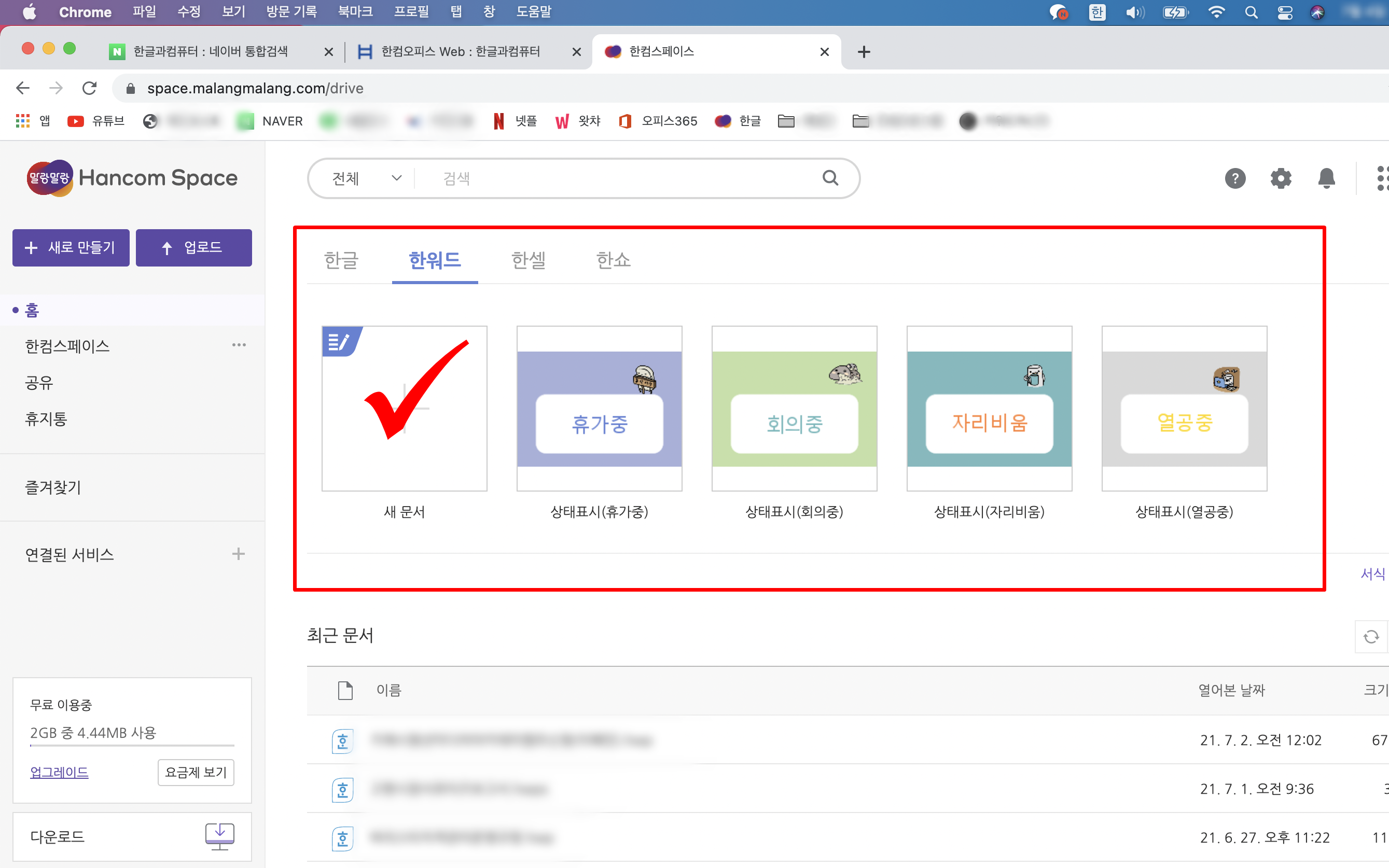
원하는 문서형식을 선택한 후 '새문서'를 눌러 문서작업을 시작할 수 있다.

처음 문서를 제작할때에는 새 문서의 제목을 위 사진처럼 지정한 후에 만들기를 눌러 문서작업이 시작된다.
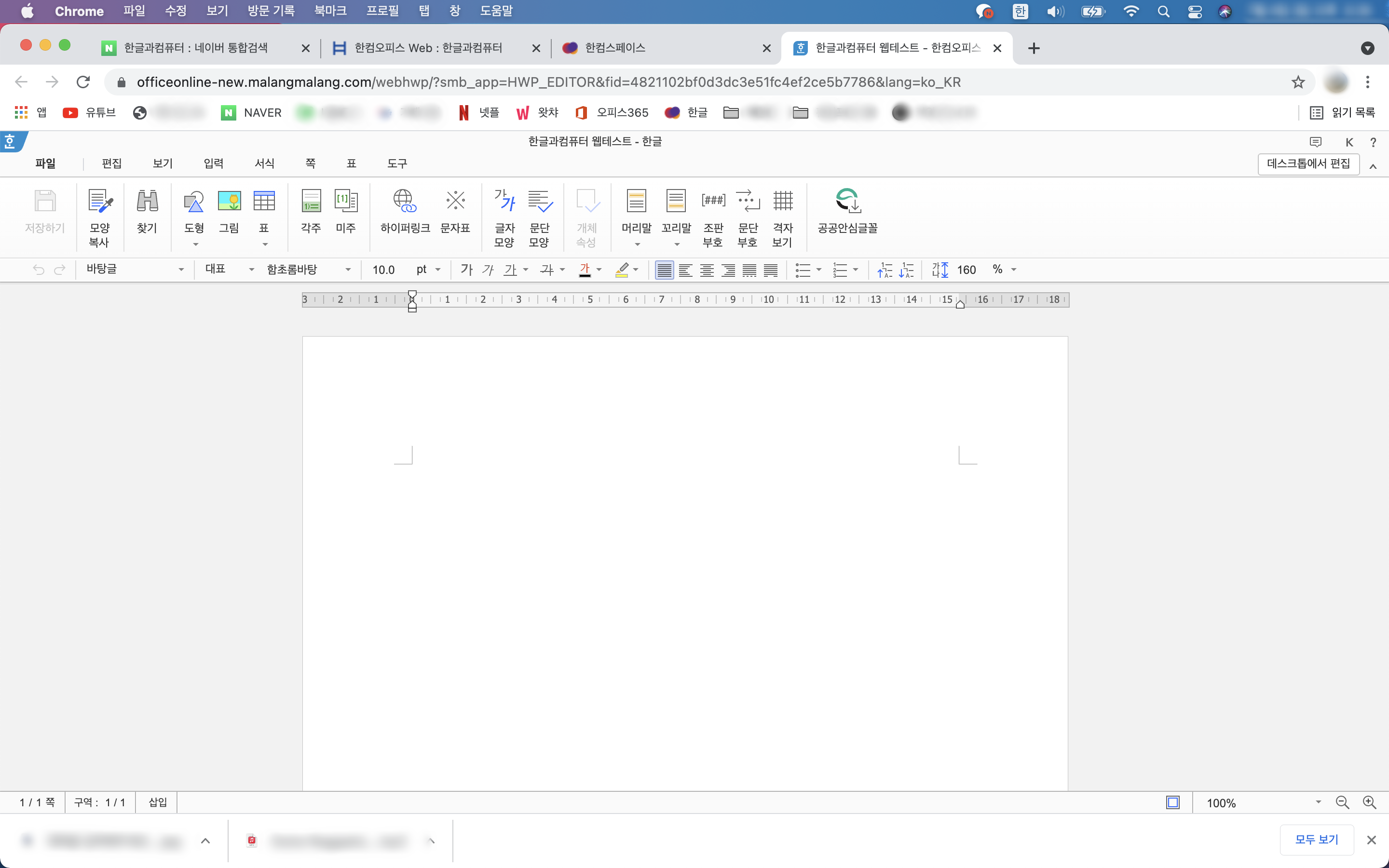
이제 우리가 잘 아는 모습의 한글 워드프로세서의 화면을 확인할 수 있다. 한컴 스페이스는 웹브라우저를 통해 사용할 수 있는 프로그램이기 때문에 사용을 위해서는 항상 인터넷에 연결이 되어있는 상태여야한다. 웹브라우저도 구글의 '크롬'에 최적화 되어있기 때문에 MAC OS의 기본 웹브라우저인 사파리보다 크롬을 추천한다.
사용하는 프로그램이 웹브라우저를 통해 열릴뿐 사용하는 방법은 기존의 프로그램과 동일하다. 전문적인 문서를 다루지 않는 일반 사용자라면 이용하는데 전혀 불편함을 느끼지 못할 것이다. 이제 원하는 대로 문서작성을 이어나가면 된다.
한글 문서 파일 저장방법

작성된 한글문서는 디스크모양의 저장하기 버튼을 누르면 기본적으로 한컴스페이스 클라우드에 저장이된다. 클라우드에 저장이 되기 때문에 인터넷이 되는 환경 어디에서건 다운로드 및 문서작업을 이어나갈 수 있다. 만약 본인의 PC나 맥북 등에 다운로드를 받고싶은 사람들이라면 위의 사진처럼 '파일'을 선택한 뒤 '다운로드'를 누르면 본인이 사용하고 있는 기기에 다운로드가 된다. 이렇게 한컴 스페이스를 이용하면 웹과 사용기기 모두에 저장이 가능하다는 장점이 있다.
오프라인 한글파일 불러오기
MS 오피스365가 많이 대중화 되었음에도 불구하고 대한민국에서는 한글문서파일을 자주 접하게 된다. 웹이나 메일을 통해 다운로드 받은 한글파일의 경우도 한컴 스페이스를 이용해 문서 확인이 가능하다. 만약 한컴오피스 프로그램이 다운로드 되어있는 기기에서 파일을 더블클릭하면 프로그램이 자동으로 실행되면서 문서가 열리겠지만 한컴스페이스 웹을 이용하는 사람들은 별도의 과정을 거쳐야 사용이 가능하다.
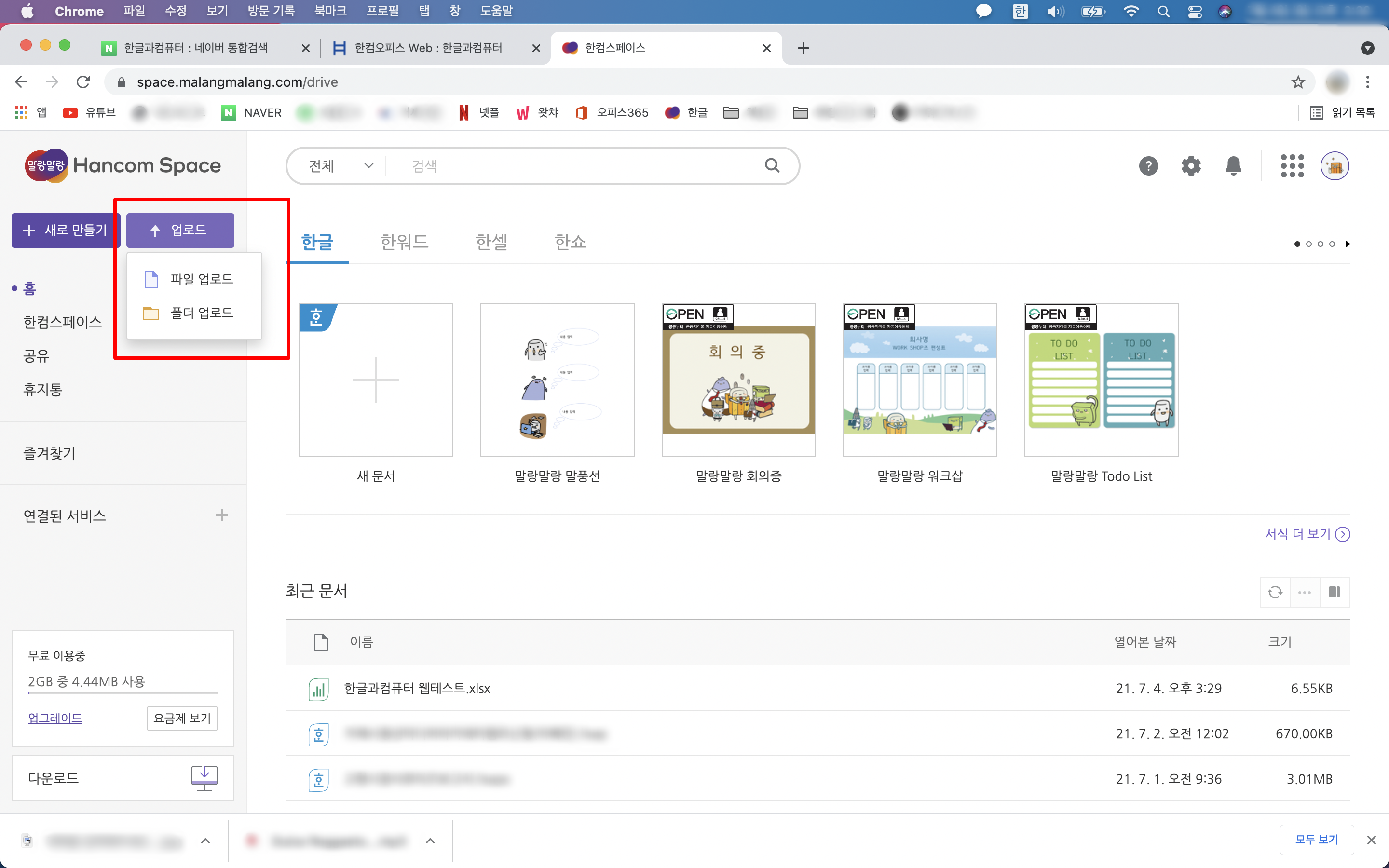
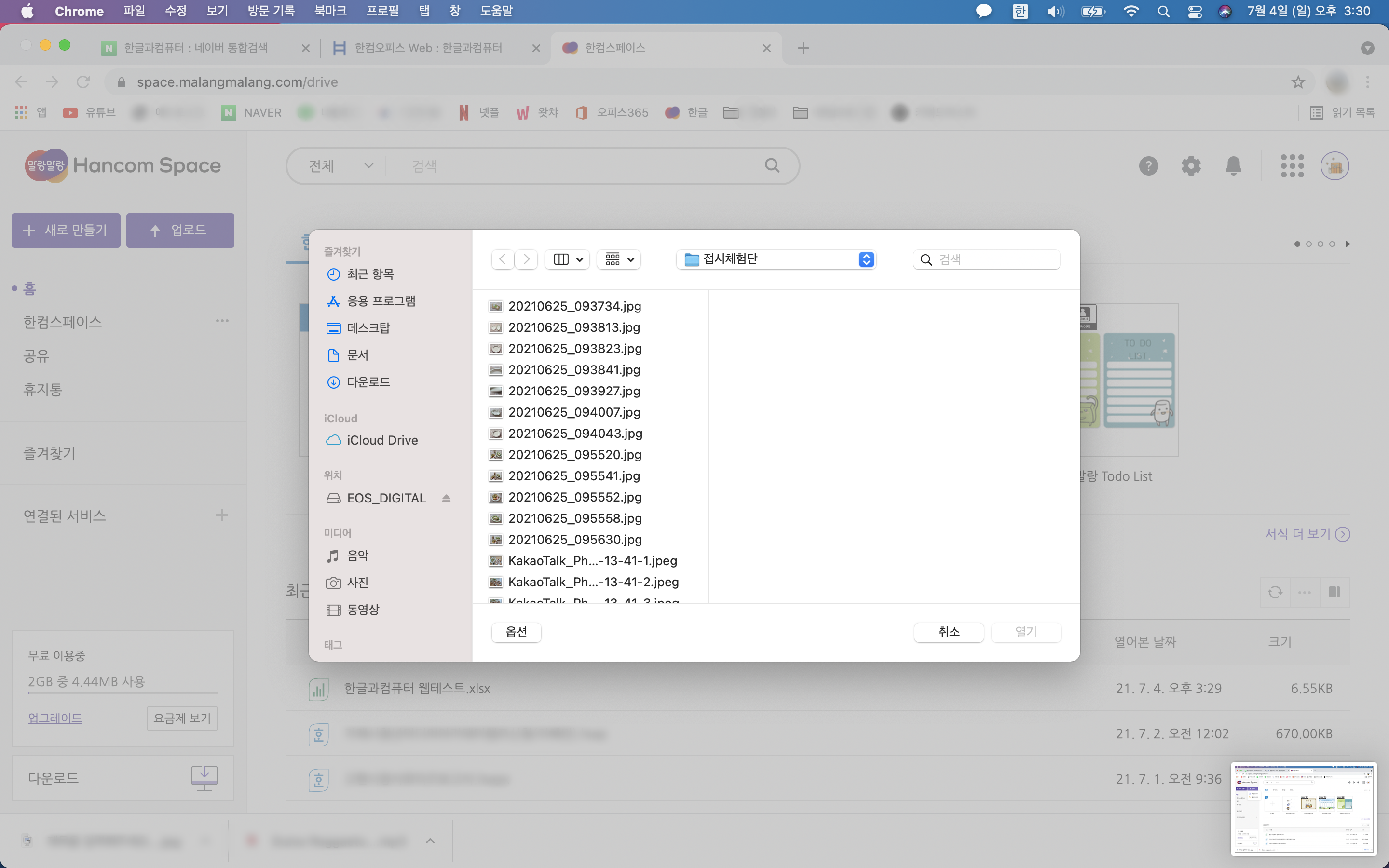
한컴스페이스 메인화면에서 새로만들기 옆에 있는 '업로드'를 선택한다. 그럼 '파일 업로드'와 '폴더 업로드' 메뉴가 보인다. 여기서 파일이 한개라면 파일 업로드를 선택하고 많은 양의 한글파일이 있을 경우에는 폴더 업로드를 이용해 한번에 한글문서파일을 업로드 할 수 있다.
이렇게 한컴 스페이스 클라우드에 저장되어 있지 않은 파일들도 별도의 업로드 과정을 거쳐 사용이 가능하다는 장점이 있다.
한컴오피스를 다운로드 받아 사용하는 것과 비교하면 당연히 조금씩 불편한 부분이 존재한다. 하지만 MAC OS를 사용한다거나 한컴오피스 제품이 설치되어 있지 않은 PC 등에서 인터넷만 연결되어 있다면 한글문서를 무료로 작업할 수 있다는 점은 한컴 스페이스의 커다란 장점이라 생각한다. 윈도우를 사용하는 많은 유저들이 어둠의 경로를 통해 한컴오피스를 다운로드 받아 사용하는 것으로 알고 있다. 그렇게 사용하면서도 분명 왠지모를 찝찝함을 계속 경험했을터인데 가능하면 한글과컴퓨터에서 제공하는 합법적인 정품 제품을 무료로 사용해보는 것이 어떨까 생각해본다.
나의 안지기님도 맥북에어M1을 이용하면서 한글프로그램을 사용하지 못해 어쩌나 고민을 했었는데 한컴스페이스를 알고나서는 마음편히 잘 이용중에 있다. 프로그램을 실행할 때에도 크롬브라우저에 한컴스페이스 페이지를 즐겨찾기에 추가시켜놓아 빠르게 접근할 수 있게 설정해 사용중이다.
나처럼 맥북에어M1을 사용하거나 MAC OS를 사용하는 맥미니, 맥북프로 등의 제품에서도 동일한 방법으로 사용이 가능하다.
맥북 포스팅 모음 ▼
맥북에어M1 모니터추천 주연테크 V28UE-M by잇섭
애플 맥북 에어 M1에 꼭 필요한 C타입 USB 멀티허브 실사용후기